- 1操作系统---第三章内存管理---虚拟内存管理---应用题_缺页中断后访问内存还是访问快表
- 2行人检测方法之YOLO和YOLOv2
- 3linux系统分区方案:_linux分区方案
- 4Python——八种数据类型_python数据类型8种
- 5python刷题开始了_#1.区别列表中所有含"e"字母的单词,列表如下: 1s1=['one','two','three'
- 6[YOLOv7/YOLOv5系列算法改进NO.21]CNN+Transformer——主干网络替换为又快又强的轻量化主干EfficientFormer_yolov7增加cnn
- 7第二章(2)物理层之数据通信系统模型
- 8Redis 协议与异步方式
- 951单片机抢答器_抢答器代码51单片机
- 10诚之和:怎么在Django中Pyecharts生成图表_django通过 下拉选择字段,动态生成图表
Mac 配置maven_mac maven
赞
踩
maven官网https://maven.apache.org/install.html
首先你需要在maven官网上下载mac专用的二进制maven压缩包。也就是下图的这个:
下载好之后,请不要着急,为了之后这个包不会被你一不小心删掉,可以把它放在一个你平时碰不到的地方。
然后,开始我们的配置。
1、打开终端,别管有没有这个文件,直接输入这个代码:
vim ~/.bash_profile2、然后点击键盘上的“i”,进入vim编辑模式,在里面输入如下代码:
- export JAVA_HOME=这里是你的jdk安装路径
- export MAVEN_HOME=你的maven解压后的路径
- export CLASS_PATH=.:$JAVA_HOME/lib
- export PATH=.:$PATH:$JAVA_HOME/lib:$MAVEN_HOME/bin
如果上面的路径自己不知道,那你就找到你解压好的maven包,直接拖进终端里,就会出现相对应的路径,你只需要复制一下就行了。
3、编辑好之后,点击“esc”,退出编辑模式,然后再输入“:wq”,保存并退出该文件。
4、完成之后,你就可以继续输入下面的命令:
source ~/.bash_profile5、接着你就可以查看maven的版本:
mvn -v
但是,此时此刻,你还不能关你的终端,还有接下来的步骤要配置。首先要在你maven包中的conf文件夹中的setting.xml文件中,配置你的本地仓库地址和阿里云仓库地址。
1、新建一个文件夹,作为本地仓库。打开setting.xml文件,在图中位置配置该仓库的路径
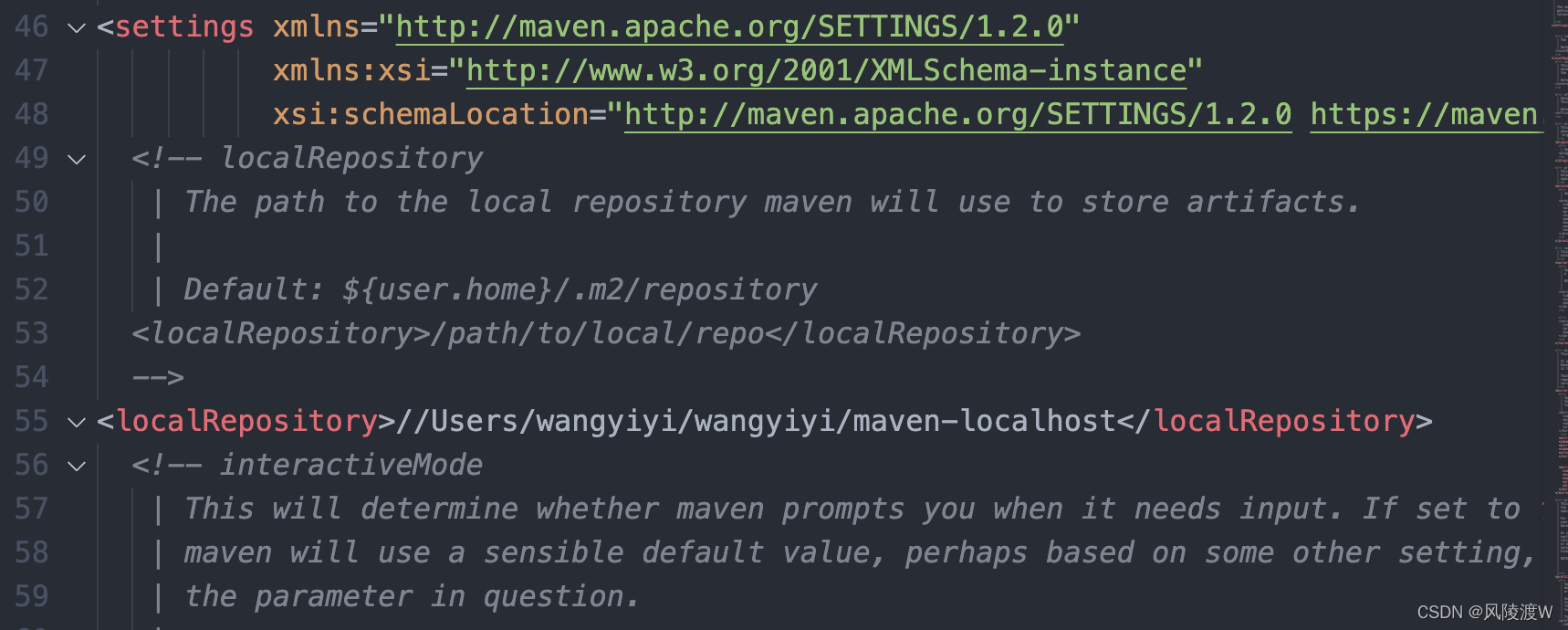
2、第二步,还是在settimg.xml文件中配置阿里云的仓库地址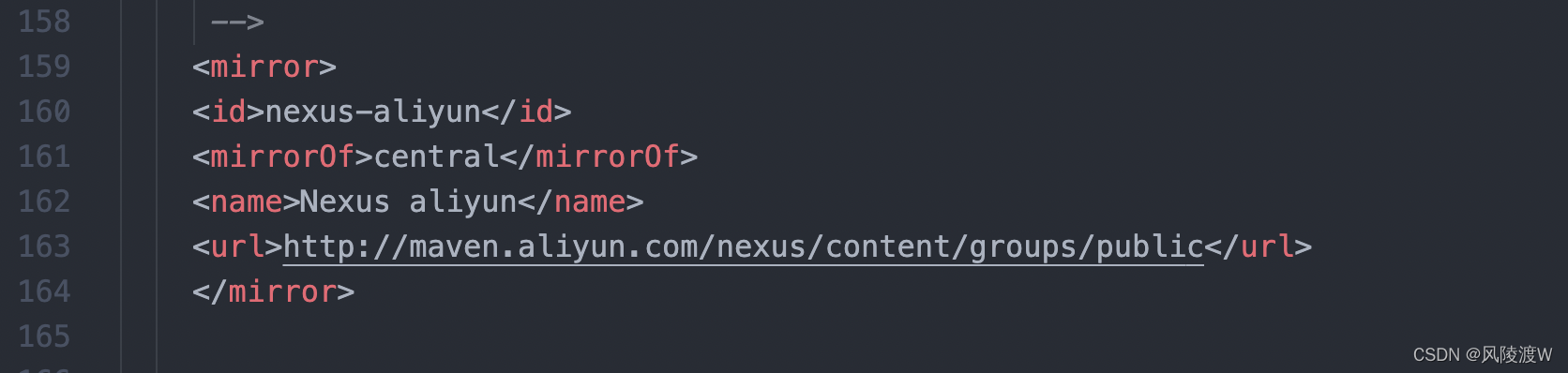
- <mirror>
- <id>nexus-aliyun</id>
- <mirrorOf>central</mirrorOf>
- <name>Nexus aliyun</name>
- <url>http://maven.aliyun.com/nexus/content/groups/public</url>
- </mirror>
在mirrors节点中,添加mirror,这个地址在下面的这个地址去复制使用:
https://developer.aliyun.com/mvn/guide
此时,maven的配置就算完成了。
然后开始idea的配置:
1、将你现在打开的项目给我消停关掉。让idea处于这个界面:
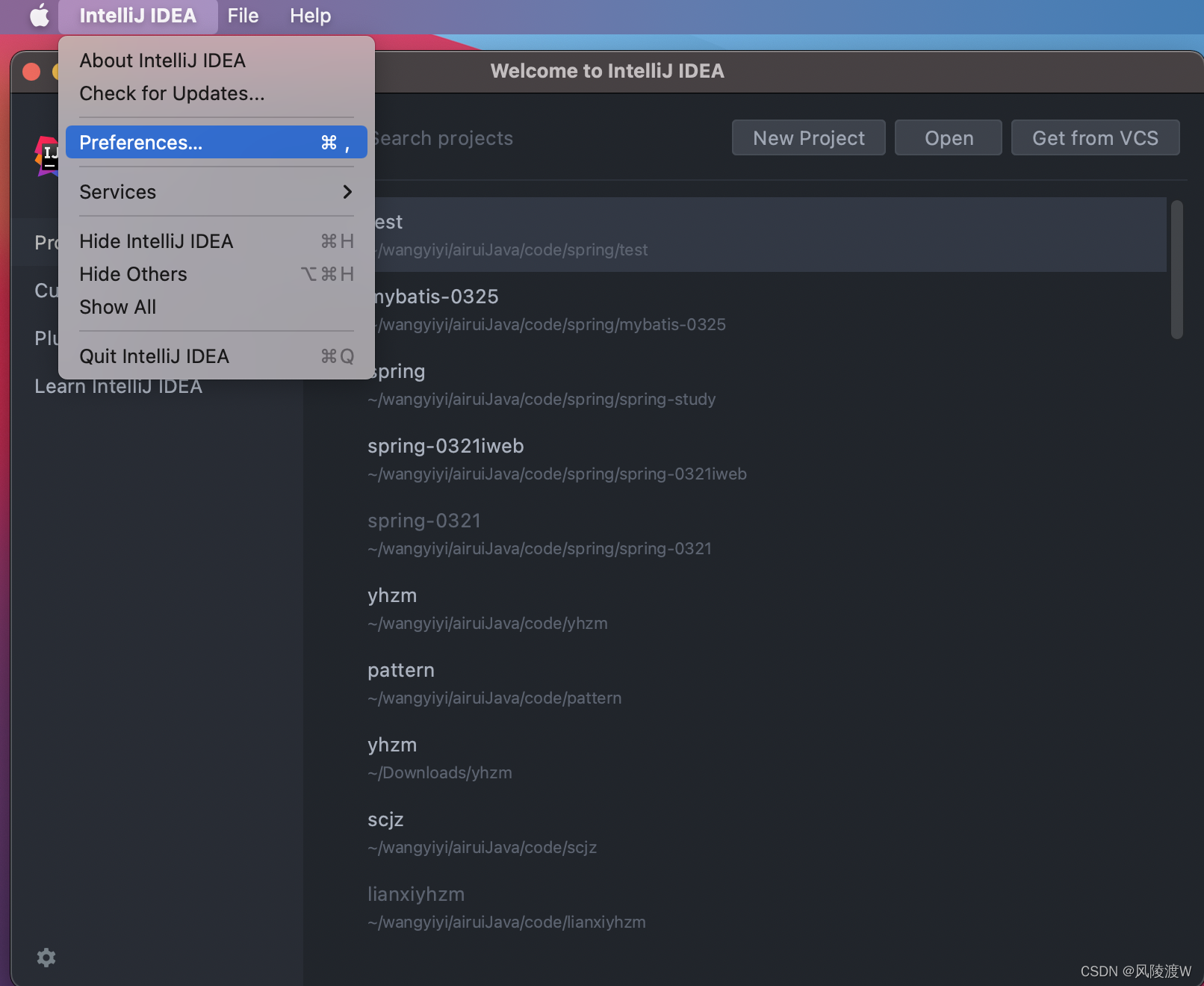
2、然后点击下方的preferences。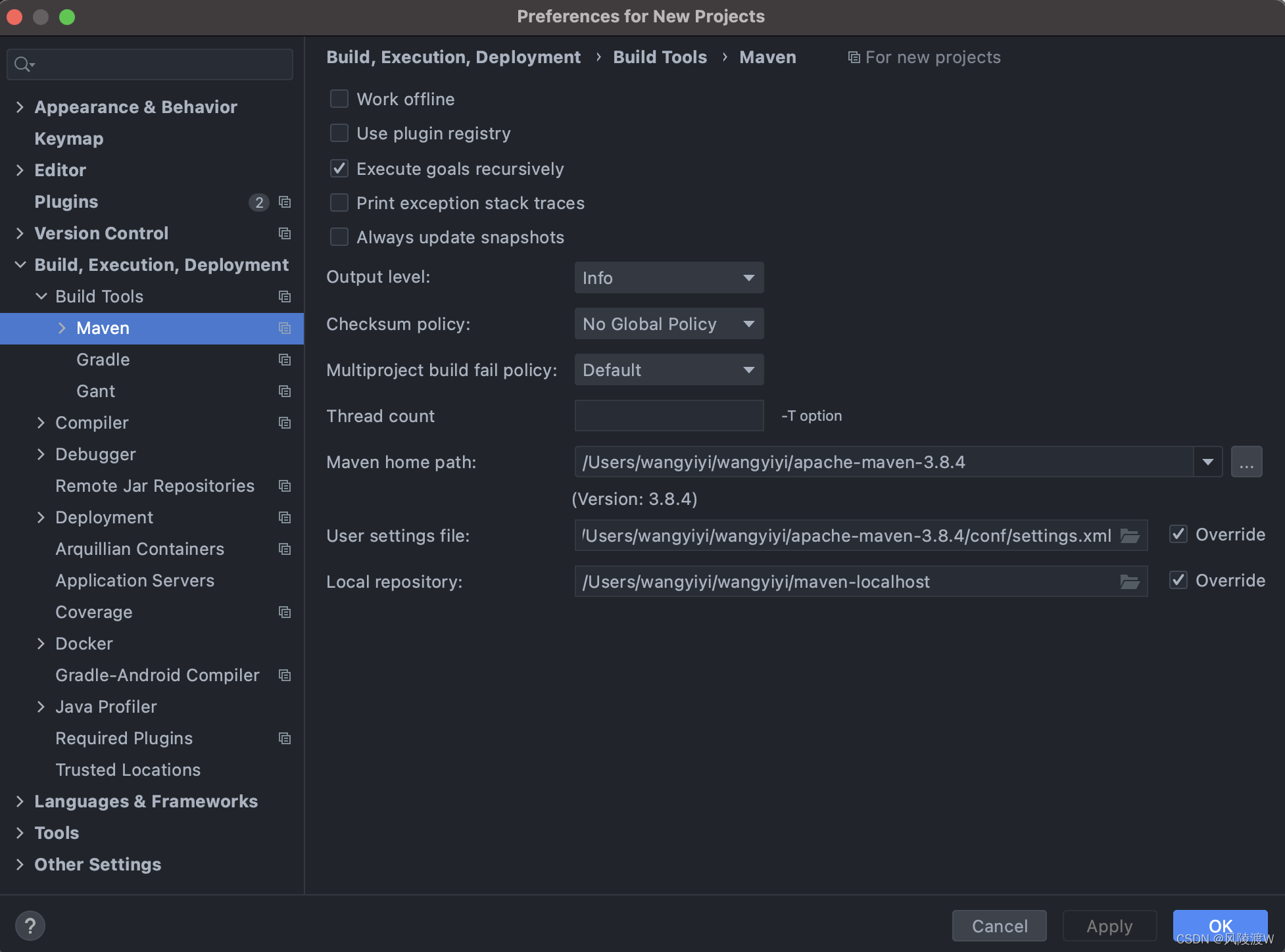
其中,Maven home path的地方,为你之前解压好的maven的路径,也就是拖入终端后出现的那个路径
先勾选后面的Override
User settings file的地方,是maven路径下的conf目录下的settings.xml文件的路径
Local repository是默认仓库,但是当你修改User settings file之后,里面的内容会自动读取settim.xml文件中的本地仓库路径。 如果没有读取到 要手动填入路径
配置好之后,点击Apply,就OK了。


